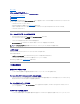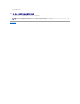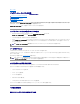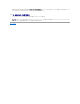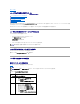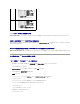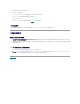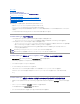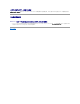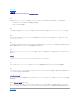Setup Guide
RAID コントローラに関する詳細の入手先
読み取りポリシー、書き込みポリシー、キャッシュポリシー、サポートされているストライプサイズの詳細については、『DellOpenManage™DeploymentToolkitコマンドラインインタフェースリファ
レンスガイド』を参照してください。
システムで使用可能な BIOS 設定オプションの判別方法
システムで使用可能な BIOS 設定オプションを表示するには、起動メニュー画面に移動し、DTK コマンドラインインタフェース(Linux)を選択します。 SYSCFG ツールを使用して、システムで使用
可能なオプションのリストを表示します。
デバイスの起動順序を設定するとき、システムにないデバイスを選択するとどうなりますか ?
設定ユーティリティは、指定した起動順序で起動デバイスを選択します。 ただし、システムに存在しないデバイスを選択すると、ユーティリティはデバイスを無視し、残りの起動デバイスを選択して、指定
した順序でデバイスを一覧にします。
システム導入で .ini ファイルを使用する方法
1 対 1の場合(.ini ファイルが USB キーにある場合)
1. 個々の画面でコンポーネントを設定し、設定を保存したら、設定状 態の概 要 画面で 設定のエクスポート をクリックして .ini ファイルを生成します。
2. .ini ファイルを保存する USB キーを挿入します。
3. 設定スクリプト保存場所 で、スクリプトの保存先(この場合 USB キー)を選択し、続行 をクリックします。
4. スクリプト生成が完了したら、設定状態の概要 画面が表示されます。
5. 再起動 をクリックします。
6. Dell Systems Build and Update Utility の 起動メニュー から、DTK コマンドラインインタフェース(Linux)を選択します。
7. USB キーをマウントします。
Microsoft Windows オペレーティングシステム環境の場合、USB キードライブは自動的に検出されます(例:E)。
Linux オペレーティングシステム環境の場合、次のコマンドを使用して手動で USB キーをマウントします。
mount dev/sdg1 mnt/usb
(sdg1 はシステムが列挙した USB マスストレージデバイス)
8. 可変環境を .ini ファイルの場所にエクスポートします。
export DT_SHARE = /mnt/usb
x9xx
l RAID
l BMC/DRAC 5/iDRAC スクリプト® 共通
l BMC/DRAC 5/iDRAC スクリプト® BMC(x9xx)
l BMC/DRAC 5/iDRAC スクリプト® DRAC 5
l BMC/DRAC 5/iDRAC スクリプト® アラート
l BMC/DRAC 5/iDRAC スクリプト® フィルタ
l BMC/DRAC 5/iDRAC スクリプト® ユーザー
l BIOS スクリプト® 共通
l BIOS スクリプト® x9xx
l BIOS スクリプト® 起動順序およびセキュリティ
xx0x
l RAID
l BMC/DRAC 5/iDRAC スクリプト® 共通
l BMC/DRAC 5/iDRAC スクリプト® iDRAC
l BMC/DRAC 5/iDRAC スクリプト® アラート
l BMC/DRAC 5/iDRAC スクリプト® フィルタ
l BMC/DRAC 5/iDRAC スクリプト® ユーザー
l BIOS スクリプト® 共通
l BIOS スクリプト® xx0x
l BIOS スクリプト® 起動順序およびセキュリティ